Occasionalmente potresti installare un'app come Pages sul tuo Mac solo per scoprire in seguito che non fa per te, nel qual caso dovresti disinstallare Pages dal Mac. Allo stesso modo, se la capacità di archiviazione dell'unità ha raggiunto il massimo, è possibile liberare spazio di disinstallazione di software non essenziale da Mac.
Molti utenti Mac potrebbero non aver mai utilizzato questa applicazione. Tuttavia, quando non utilizzi Pages, è meglio disinstallarlo dal Mac per evitare di ingombrare il disco rigido. Per eliminare correttamente e completamente il programma, ti consigliamo di seguire questo metodo di rimozione.
Ti mostreremo come rimuovere Pages su un Mac in due modi: manualmente e automaticamente. Sta a te scegliere quale dei metodi è il migliore per te.
Contents: Parte 1. Prima di rimuovere Pages dal tuo MacParte 2. Disinstallare manualmente Pages da MacParte 3. Disinstallare Pages su Mac in modo semplice e rapidoParte 4. Conclusione
Parte 1. Prima di rimuovere Pages dal tuo Mac
Lo strumento di elaborazione testi nativo di Apple Inc., Pages, è disponibile e accessibile per macOS. È incluso nel pacchetto di produttività iWork e funziona su macOS e iOS; può anche essere scaricato direttamente dal Mac App Store.
Pages per Mac, Keynote per Mac e Numbers per Mac sono tutti accessibili sul Mac App Store. Tuttavia, è necessario macOS High Sierra o versioni successive. Molte funzioni di iWork non sono disponibili se utilizzi un Mac meno recente.
Rispetto a Microsoft Word, Page non dispone di funzionalità quali stampa unione, selezione di testo non contiguo, sofisticati strumenti di ricerca/sostituzione e la capacità di stampare commenti e il formato del file del documento non è universale. Sei arrivato nel posto giusto se vuoi disinstallare Pages sul tuo Mac per qualsiasi motivo.
Per iniziare con la disinstallazione, c'è una cosa che dovresti fare prima di disinstallare Pages dal Mac. Alcuni utenti potrebbero trascurare l'importanza di spegnere il software prima di disinstallarlo. Se il programma è già aperto, scegli una delle seguenti opzioni per uscire da Pages:
- Nel Dock, fai clic con il pulsante destro del mouse sull'icona di Pages e seleziona smettere;
- Per uscire dal programma corrente in Pages, usa
Command-Control-Q; - Apri Activity Monitor, seleziona un processo relativo a Pages in Nome processo, fai clic sulla X nell'angolo in alto a sinistra e poi fai clic sul pulsante Esci.
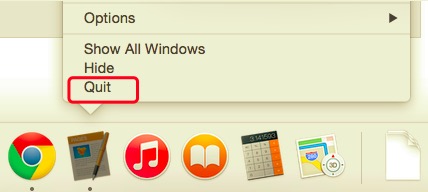
Successivamente, puoi rimuovere Pages utilizzando uno dei seguenti metodi:
Parte 2. Disinstallare manualmente Pages da Mac
La maggior parte degli utenti Mac ha familiarità con questa procedura manuale poiché spesso trascina gli oggetti nel Cestino. Trascinare l'icona di Pages nel Cestino non rimuove completamente il software dal Mac.
Ci sono ancora dei file spazzatura sparsi in diverse cartelle ed è necessario rimuoverli tutti per evitare problemi che potrebbero verificarsi in futuro. Per disinstallare completamente un programma dal Mac, è necessario eliminare anche tutti i suoi file residui.
Per disinstallare manualmente Pages da Mac:
- Seleziona Pages.app dalla cartella Applicazioni. Trascinalo nel Cestino e rilascialo lì.
- Per eliminare i resti di Pages, dovrai accedere alla cartella di sistema della Libreria, che è nascosta. Quindi devi aprire Finder, fare clic su Vai nella barra dei menu, selezionare Vai alla cartella dal menu a tendina, digitare
/Library/nella casella visualizzata e fare clic su Vai. - Utilizzando il seguente percorso, individua e rimuovi tutti i file collegati all'applicazione Pages:
~/Library/Application Script/com.apple.iWork.Pages/~/Library/Application Support/com.apple.sharedfilelist/com.apple.LSSharedFileList.ApplicationRecentDocuments/com.apple.iwork.pages.sfl2/~/Library/Caches/com.apple.helpd/Generated/com.apple.iWork.Pages.remote.help*7.2/~/Library/Containers/com.apple.iWork.Pages/~/Library/Group Containers/74J34U3R6X.com.apple.iWork/
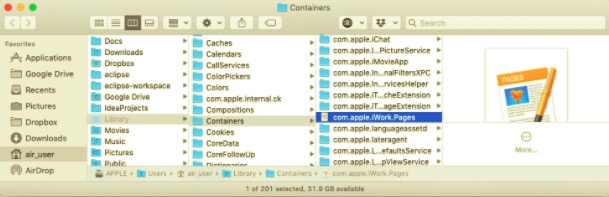
- Per rimuovere completamente Pages su Mac, svuota il Cestino.
Parte 3. Disinstallare Pages su Mac in modo semplice e rapido
La prima opzione di questo articolo richiede la rimozione accurata di ogni file associato al programma Pages. Tuttavia, la seconda opzione richiede meno tempo. Se volete evitare di eliminare accidentalmente file essenziali dal file system del vostro Mac o se avete difficoltà a rimuovere Pages, puoi utilizzare un software professionale di disinstallazione per Mac.
PowerMyMac è un esempio di questo tipo di applicazione. Offre un'interfaccia semplice e può eliminare le applicazioni in pochi minuti. Il programma PowerMyMac è stato progettato per ridurre il lungo processo di rimozione di Pages a pochi clic.
L'obiettivo principale de Il programma di disinstallazione di PowerMyMac è rimuovere applicazioni complesse e corrotte, sebbene aiuti anche con la rimozione pulita e di routine dei programmi. Cerca anche tutte le tracce del programma di destinazione e le rimuove in pochi clic.
Ecco come disinstallare Pages dal Mac in modo rapido:
- Selezionare Disinstallazione e poi SCANSIONA. Attendi che completi la scansione. Fare clic su Nuova scansione solo se è davvero essenziale.
- L'elenco delle applicazioni verrà visualizzato sul lato sinistro una volta che tutte le app sono state scansionate. Seleziona Pages.app o qualsiasi altro programma indesiderato dall'elenco delle app. In alternativa, puoi anche cercarlo digitandone il nome. I file e le cartelle relativi a Pages verranno quindi visualizzati sul lato destro.
- Seleziona tutti i file collegati dell'app. Ricontrolla i file che hai scelto, quindi fai clic su PULISCI pulsante per continuare la procedura e attendere che finisca.

Parte 4. Conclusione
Questo articolo ti ha mostrato come disinstallare Pages dal Mac in due modi diversi. I metodi tradizionali richiedono più tempo e sforzi per ottenere una disinstallazione pulita e completa. Al contrario, un programma di disinstallazione automatico può gestire la rimozione di qualsiasi programma in modo rapido e semplice.



